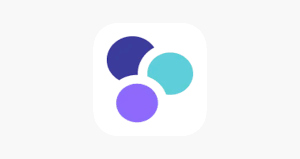Otros idiomas disponibles: Vea el video en coreano y español!
¡Cómo registrar tu kilometraje en la aplicación móvil eRSP: paso a paso
1. El kilometraje se registra al final de tu turno asignado. Debes haber fichado tu entrada con éxito para poder registrar el kilometraje. Cuando estés listo para salir de tu turno actual, abre el turno en la aplicación como lo harías normalmente.
2. Verás que el botón de «Care Notes» está resaltado en rojo; aquí puedes listar los viajes que has realizado durante ese turno dentro de «Mileage Notes» (puedes decidir anotarlos a lo largo de tu turno o esperar hasta el final). Asegúrate de anotar todas las ubicaciones, así como las millas recorridas para llegar allí.
- Por ejemplo, las notas pueden decir: «Casa de John en Burbank al Centro Empire de Burbank, Centro Empire de Burbank al supermercado Ralph’s de Burbank, supermercado Ralph’s de Burbank a la casa de John en Burbank»
3. Si prefieres esperar hasta el final de tu turno para ingresar todas tus ubicaciones de viaje, se te pedirá que lo hagas cuando intentes salir.
- IMPORTANTE: si solo ingresas parcialmente tus ubicaciones de kilometraje durante tu turno activo, el sistema no te dará este recordatorio al salir, ya que asumirá que solo viajaste a los lugares que ya registraste.
4. Junto a la línea roja de «Care Notes«, haz clic en el botón «Complete» para ingresar las ubicaciones de tu turno si viajaste durante tu turno.
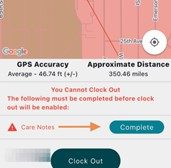
5. Se te preguntará: “¿Registraste kilometraje hoy?”
- Si la respuesta es NO, haz clic en «No» y se te pedirá que verifiques que no deseas recopilar kilometraje para este turno escribiendo tu nombre y pulsando «Submit«.
- Si la respuesta es SÍ, haz clic en «Yes» y aparecerá otra ventana para aclarar. En este cuadro deberás ingresar todas las ubicaciones (de ida y vuelta) que ocurrieron mientras estabas fichado en tu turno; después pulsa el botón «Submit«.
6. Luego todo el personal, haya respondido «Yes» o «No» a la pregunta sobre el kilometraje, verá esta pantalla para confirmar lo que ingresaste:
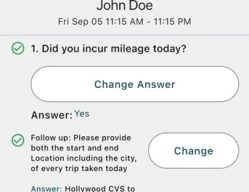
7. Si estás satisfecho con tu lista de ubicaciones visitadas, o con que no tienes kilometraje que ingresar, pulsa el botón «Save» en la esquina superior derecha. Si necesitas editar tus respuestas, haz clic en el botón «Change» a la derecha de esas respuestas.
8. Después de guardar todas tus respuestas de kilometraje, haz clic en el símbolo de regreso «<«.
9. Esto te llevará de regreso a tu sección de «Care Notes» que te indicará que tus respuestas fueron enviadas. Vuelve a hacer clic en el símbolo de regreso «<» para regresar a tu página de cierre de turno.
10. Realiza cualquier cambio en la ubicación de salida si es necesario, ingresa tu kilometraje total del turno en el campo «Mileage» si lo tuviste y luego presiona «Clock Out«.

¡Has registrado exitosamente tu kilometraje para salir!